家中安装无线路由器之后网速慢慢的变卡了怎么解决 家中安装无线路由器之后网速慢慢的变卡了如何解决
时间:2017-07-04 来源:互联网 浏览量:
今天给大家带来家中安装无线路由器之后网速慢慢的变卡了怎么解决,家中安装无线路由器之后网速慢慢的变卡了如何解决,让您轻松解决问题。
在现在的日常生活中,人手一台智能手机,笔记本电脑,智能电视机已经非常的普遍了,所以无线路由器wifi已经变成了家庭中的标配。最近有用户反应网速会突然变卡,以为是宽带线路出问题了,但通过与网络供应公司沟通之后,却告知宽带、光纤是正常的,可能是其他设备引起的,那该怎么办呢?出现这样问题,很有可能你家的无线网络被人盗用了,今天系统盒小编就给大家介绍下介绍方法。步骤:
1、在路由器背面,找到路由器的打开IP地址、用户名账号密码;

2、在计算机中打开浏览器,输入路由器背面的“路由器IP地址”按下回车键打开路由器设置界面;
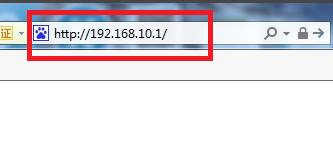
3、输入路由器账号密码(如果没有改动按路由器背面所给的用户名和密码即可登入);
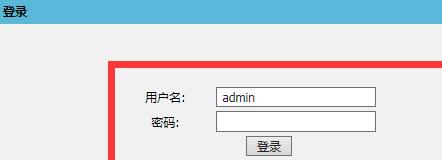
4、点击“无线设置”—“基本设置”基本上每个路由器设置都位置都差不多的;
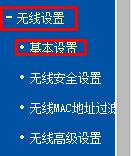
5、然后在设置界面右侧找到“启用SSID广播”,将其前面的勾去掉,然后点击确定或者应用;
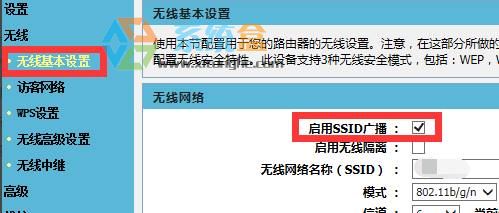
6、在弹出的框中点击确定即可;
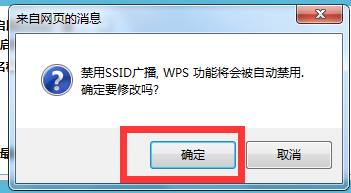
7、然后将无线网络名称(SSID号)修改为自己记得住其他英文字母,然后点击确定或应用,等待无线路由器自动重启;
8、路由器设置过之后,手机、笔记本链接上无线信号都会消失,我们通过“添加WLAN网络”,在添加界面“SSID”框中输入我们之前设置的字母名称,若有密码的话输入密码,添加之后即可自动连接,这样一般别人就无法连接到我们的无线路由器中了。
9、笔记本添加方法,首先点击电脑右下角的无线信号标志,选择“打开无线网络和共享中心”,然后点击“管理无线网络”,接着点击无线网络上方的添加按钮,点击“手动创建网络配置文件”,在网络名后面输入之前设置的“ssid号”,若有密码输入密码,最后点击下一步即可。
以上就是系统盒小编给大家分享的“家中安装无线路由器之后网速慢慢的变卡了该怎么办?”的方法。
以上就是家中安装无线路由器之后网速慢慢的变卡了怎么解决,家中安装无线路由器之后网速慢慢的变卡了如何解决教程,希望本文中能帮您解决问题。
我要分享:
上一篇:iOS9.3备忘录如何添加Touch ID加密 iOS9.3备忘录么添加Touch ID加密的方法
下一篇:如何调节鼠标滑轮的滚动速度来控制翻页速度? 调节鼠标滑轮的滚动速度来控制翻页速度的方法
相关教程
- ·无线路由器换密码之后连不上无线网了怎么解决? 无线路由器换密码之后连不上无线网了怎么处理?
- ·极路由器上网速度慢,常断线掉线简单如何解决 极路由器上网速度慢,常断线掉线简单怎么解决
- ·无线路由器wifi手机连接网速慢怎么解决 无线路由器wifi手机连接网速慢怎么处理
- ·电脑玩久了网速变慢了怎么解决 电脑玩久了网速变慢了如何解决
- ·电脑使用久了之后变得很卡反应慢如何解决 电脑使用久了之后变得很卡反应慢的解决方法
- ·解决电脑重装后速度变慢的方法 电脑重装后速度变慢如何解决
- ·windows2016标准版激活密钥 Windows Server 2016 Standard Key购买渠道
- ·怎么办c盘的空间分到d盘 如何将C盘空间分配给D盘
- ·安卓模拟器可以root吗 模拟器root权限开启方法
- ·笔记本开麦克风没声音 笔记本麦克风没有声音
电脑软件教程推荐
- 1 windows2016标准版激活密钥 Windows Server 2016 Standard Key购买渠道
- 2 安卓模拟器可以root吗 模拟器root权限开启方法
- 3 分辨率电脑一般是多少 电脑屏幕分辨率一般为多少
- 4笔记本电脑怎么连无线wifi 笔记本电脑连不上网络的原因及解决方法
- 5redmibook怎么进入bios 小米笔记本bios设置方法
- 6极米投影仪笔记本投屏 极米手机投屏
- 7爱普生怎么设置彩色打印 爱普生打印机彩色照片打印设置步骤
- 8电脑如何更改息屏时间 如何在电脑上设置屏幕自动息屏时间
- 9cs vac无法验证你的会话 csgo vac无法验证您的游戏会话错误解决方案
- 10华为怎么保存长图截屏 华为手机如何进行滚屏截屏操作指南
电脑软件热门教程
- 1 笔记本电脑主板温度过高怎么解决? 笔记本电脑主板温度过高解决的方法有哪些?
- 2 ios7怎么越狱 ios7越狱的方法
- 3 汇编语言window764位如何进入debug调试 汇编语言window764位进入debug调试的方法
- 4电脑如何连接平板 电脑连接平板电脑的方法图解
- 5如何清空微信缓存 电脑版微信如何清理缓存文件
- 6U盘装系统U盘如何启动。 U盘装系统U盘怎么启动。
- 7酷狗音乐不想要歌手写真展示如何处理 让酷狗音乐取消歌手写真展示的方法
- 8【电子书生成软件】下载的EXE文件怎么打不开【电子书生成软件】下载的EXE文件打不开的解决办法
- 9苹果手机iPhone怎么调整锁屏和主屏幕壁纸不一样的设置
- 10cpu占用过高导致电脑很卡或无响应怎么办
最新电脑教程
- 1 windows2016标准版激活密钥 Windows Server 2016 Standard Key购买渠道
- 2 怎么办c盘的空间分到d盘 如何将C盘空间分配给D盘
- 3 安卓模拟器可以root吗 模拟器root权限开启方法
- 4笔记本开麦克风没声音 笔记本麦克风没有声音
- 5宏基快捷启动键 宏基笔记本U盘启动指南
- 6图片怎么调整分辨率 如何快速调整图片的分辨率
- 7华硕笔记本usb接口在哪里 华硕笔记本BIOS USB接口启用教程
- 8分辨率电脑一般是多少 电脑屏幕分辨率一般为多少
- 9怎么调闹铃声音 iphone手机闹钟音量调节方法
- 10笔记本电脑怎么连无线wifi 笔记本电脑连不上网络的原因及解决方法
